Kınamayan Adam
Community
Giriş: Kendi yazmış olduğum yazıdan birebir alıntıdır...
Biliyoruz ki sıcaklığı kontrol ederek modumuzu kullanmak istediğimizde, coil malzemesi olarak kullandığımız malzemenin "direncin sıcaklıkla değişim katsayısı (TCR değeri)" önemli olmakta. Coil malzemesine ait karakteristik bir özellik olan bu değer, kullandığımız modun elektronik çipinin, coilin o anki direnç değerinden yola çıkarak kaç derece sıcaklıkta olduğunu hesaplamasını ve buna bağlı olarak ayarladığımız maksimum sıcaklığı geçmeyecek şekilde ateşleme süresince coile verdiğimiz gücü ayarlamasını sağlamakta. Sıcaklık kontrolünü neden kullanmak istediğimiz konusuna ise, yazıyı daha da uzatmamak adına, burada girmiyorum...
Doğal olarak kullandığımız her coil malzemesine ait TCR değeri farklı. Hatta malzeme aynı bile olsa farklı firmaların ürettiği malzemelerin TCR değerleri de farklı. Bu durumda, modmuzun ayarlarında kullandığımız malzemenin doğru TCR değerini girmek oldukça önemli hale geliyor.
TCR değerini moda tanıtmanın en bilinen iki yolu; 1- Kullandığımız tel malzemesinin hazır profilini internetten bulup çipin yazılımı vasıtasıyla moda aktarmak (genellikle www.steam-engine.org kullanılır), 2- Bildiğimiz TCR değerini moda manuel olarak girerek ayarlamak. Hazır profiller, kullandığımız malzemenin TCR değerini her zaman birebir taşımayabiliyor, o yüzden manuel TCR ayarlamak daha sık başvurulan bir yöntem. Her çip için manuel TCR ayarlamanın yolu farklı; kimisinde oldukça kolay. Ancak DNA çipli modlarda manuel olarak TCR değerini girmek biraz zahmetli oluyor.
Aşağıda madde madde olacak şekilde bunu açıklamaya çalıştım, faydası olacağını umuyorum.
(Her zamanki gibi aşağıdaki adımları uygulayıp uygulamamak tamamen kendi sorumluluğunuzda olacaktır. Olası bir ters durumda sorumluluk kabul edemeyeceğim. Hataları ve olası kayıpları en aza indirmek için bu işlemlere başlamadan önce modu bilgisayarınıza bağlayıp Escribe'ı çalıştırdıktan sonra mutlaka "File -> Save As..." seçeneği ile mevcut ayarları bilgisayarınıza kaydedin. Herhangi bir sıkıntı olursa "File -> Open..." seçeneği ile kaydettiğiniz bu dosyayı açıp "Upload Settings to Device" butonu ile işlemden önceki ayarları birebir aynı olacak şekilde modunuza aktarabilir, modunuzu işlemden önceki haline döndürebilirsiniz.... ).
).
1- Haliyle önce modunuzu bilgisayara bağlayın ve Escribe yazılımını çalıştırın. Arzu ederseniz (ki şiddetle tavsiye ederim), herhangi bir sıkıntı olasılığına karşılık modun mevcut ayarlarını bilgisayarınıza kaydedin.
2- "Materials" kısmına girin, "Available Materials" kutucuğunun altındaki mavi renkli + butonuna tıklayın, bu kutunun altına "Unnamed" adlı yeni bir malzeme eklemiş olacaksınız.
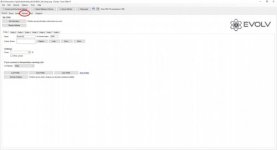
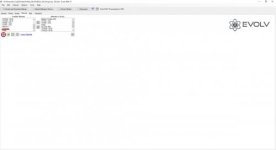
3- Bu malzemenin üzerine tıklayın, ekrana bu malzemeye ait grafik gelecek.
4- Grafiğin sağ alt köşesindeki "Actions" butonuna tıklayın, açılan ufak menüden "Temperature Coefficient of Resistance (Approximation)..." seçeneğini seçin.
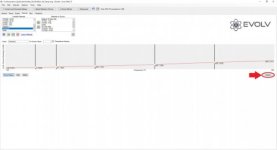
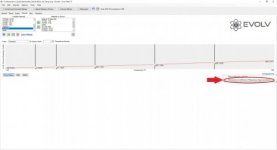
5- Gelen pencereye malzemenin sıcaklık katsayısı değerini girin. Gireceğiniz kutuda muhtemelen 0,006 gibi bir değer göreceksiniz, dikkate almayın. Girmek istediğiniz TCR değerini virgülden sonra beş basamak olacak şekilde bu kutuya girin (örn. Zivipf SS316L için 100, TEMCo SS316L için 92 kullanın, bu değerler için bu kutucuğa TCR değerini 0,00100 veya 0,00092 şeklinde girmelisiniz). "Ok" ile onaylayın.
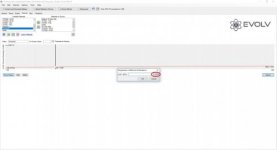
6- Malzemenin adını "Name" ve ekran adını "On-Screen Name" kutucuklarına istediğiniz şekilde girdikten sonra yeşil ok tuşu ile "Materials on Device" kutucuğuna aktarın (ben karıştırmamak için ve düzenli olması amacıyla TCR520, TCR92 gibi isimler veriyorum... ).
).
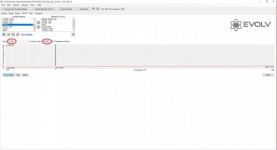
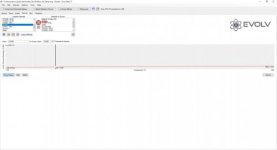
Eğer burada bir hata ile karşılaşıyorsanız muhtemelen izin verilen maksimum sayıdaki malzemeyi zaten aktarmışsınız demektir. Bu durumda malzemelerden en az birini "Materials on Device" kutucuğundan kaldırmanız gerekir. Kaldırmak istediğiniz malzemeyi seçtiğinizde "Materials on Device" kutusunun altında sağ köşedeki "Silme" butonu aktif değilse, seçtiğiniz malzeme ayarlamış olduğunuz 8 adet profilin en az birinde kullanılıyor demektir. Bu durumda önce "General" sekmesinden profil ayarlarına gelip, kaldırmak istediğiniz malzemenin ayarlanmış olduğu profil(ler)den bu malzeme dışında başka bir malzeme seçerek malzemeyi açığa almanız gerekir. Ondan sonra tekrar "Materials" sekmesine gelerek yukarıdaki şekilde malzemeyi kaldırabilirsiniz.
7- Son olarak "General" sekmesine tıklayarak profil ayarlarınıza gelin. Malzemeyi kullanmak istediğiniz profili seçin, "Name" ve "On-Screen Name" kutucuklarına istediğiniz şekilde bilgileri girin (ben yine karıştırmamak için TCR520, TCR92 gibi isimler veriyorum... ), değiştirmek istediğiniz diğer ayarlar varsa (güç, sıcaklık, pre-heat vs.) değiştirin ve "Upload Settings to Device" butonu ile tüm bu değişiklikleri moda aktarın.
), değiştirmek istediğiniz diğer ayarlar varsa (güç, sıcaklık, pre-heat vs.) değiştirin ve "Upload Settings to Device" butonu ile tüm bu değişiklikleri moda aktarın.
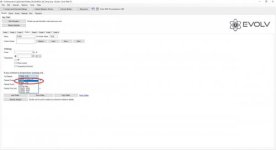
Bu noktadan itibaren manuel olarak ayarladığınız profili modunuzda kullanabilirsiniz. Arzu ederseniz "File -> Save As..." ile ayarlarınızı daha sonra tekrar kullanabilmek amacıyla bilgisayarınıza kaydedebilirsiniz.
Hazır profil kullanmaya kıyasla biraz daha zahmetli görünüyor, ancak 1-2 kez yaptıktan sonra bence daha kolay. Ayrıca benim gibi "yaklaşık" değil de "tam" değer kullanmak isteyen "kıl"lar için bir noktadan sonra zahmetli olsa yapmak gerekiyor...
Kolay gelsin...
(Temperature = Sıcaklık, ısı değil... )
)
Biliyoruz ki sıcaklığı kontrol ederek modumuzu kullanmak istediğimizde, coil malzemesi olarak kullandığımız malzemenin "direncin sıcaklıkla değişim katsayısı (TCR değeri)" önemli olmakta. Coil malzemesine ait karakteristik bir özellik olan bu değer, kullandığımız modun elektronik çipinin, coilin o anki direnç değerinden yola çıkarak kaç derece sıcaklıkta olduğunu hesaplamasını ve buna bağlı olarak ayarladığımız maksimum sıcaklığı geçmeyecek şekilde ateşleme süresince coile verdiğimiz gücü ayarlamasını sağlamakta. Sıcaklık kontrolünü neden kullanmak istediğimiz konusuna ise, yazıyı daha da uzatmamak adına, burada girmiyorum...
Doğal olarak kullandığımız her coil malzemesine ait TCR değeri farklı. Hatta malzeme aynı bile olsa farklı firmaların ürettiği malzemelerin TCR değerleri de farklı. Bu durumda, modmuzun ayarlarında kullandığımız malzemenin doğru TCR değerini girmek oldukça önemli hale geliyor.
TCR değerini moda tanıtmanın en bilinen iki yolu; 1- Kullandığımız tel malzemesinin hazır profilini internetten bulup çipin yazılımı vasıtasıyla moda aktarmak (genellikle www.steam-engine.org kullanılır), 2- Bildiğimiz TCR değerini moda manuel olarak girerek ayarlamak. Hazır profiller, kullandığımız malzemenin TCR değerini her zaman birebir taşımayabiliyor, o yüzden manuel TCR ayarlamak daha sık başvurulan bir yöntem. Her çip için manuel TCR ayarlamanın yolu farklı; kimisinde oldukça kolay. Ancak DNA çipli modlarda manuel olarak TCR değerini girmek biraz zahmetli oluyor.
Aşağıda madde madde olacak şekilde bunu açıklamaya çalıştım, faydası olacağını umuyorum.
(Her zamanki gibi aşağıdaki adımları uygulayıp uygulamamak tamamen kendi sorumluluğunuzda olacaktır. Olası bir ters durumda sorumluluk kabul edemeyeceğim. Hataları ve olası kayıpları en aza indirmek için bu işlemlere başlamadan önce modu bilgisayarınıza bağlayıp Escribe'ı çalıştırdıktan sonra mutlaka "File -> Save As..." seçeneği ile mevcut ayarları bilgisayarınıza kaydedin. Herhangi bir sıkıntı olursa "File -> Open..." seçeneği ile kaydettiğiniz bu dosyayı açıp "Upload Settings to Device" butonu ile işlemden önceki ayarları birebir aynı olacak şekilde modunuza aktarabilir, modunuzu işlemden önceki haline döndürebilirsiniz....
1- Haliyle önce modunuzu bilgisayara bağlayın ve Escribe yazılımını çalıştırın. Arzu ederseniz (ki şiddetle tavsiye ederim), herhangi bir sıkıntı olasılığına karşılık modun mevcut ayarlarını bilgisayarınıza kaydedin.
2- "Materials" kısmına girin, "Available Materials" kutucuğunun altındaki mavi renkli + butonuna tıklayın, bu kutunun altına "Unnamed" adlı yeni bir malzeme eklemiş olacaksınız.
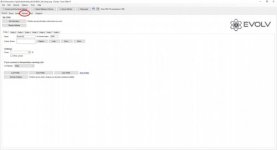
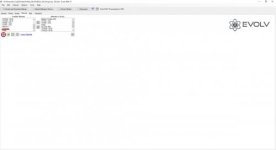
3- Bu malzemenin üzerine tıklayın, ekrana bu malzemeye ait grafik gelecek.
4- Grafiğin sağ alt köşesindeki "Actions" butonuna tıklayın, açılan ufak menüden "Temperature Coefficient of Resistance (Approximation)..." seçeneğini seçin.
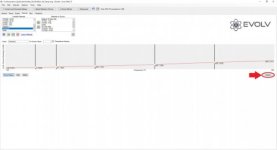
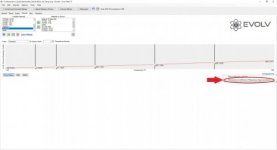
5- Gelen pencereye malzemenin sıcaklık katsayısı değerini girin. Gireceğiniz kutuda muhtemelen 0,006 gibi bir değer göreceksiniz, dikkate almayın. Girmek istediğiniz TCR değerini virgülden sonra beş basamak olacak şekilde bu kutuya girin (örn. Zivipf SS316L için 100, TEMCo SS316L için 92 kullanın, bu değerler için bu kutucuğa TCR değerini 0,00100 veya 0,00092 şeklinde girmelisiniz). "Ok" ile onaylayın.
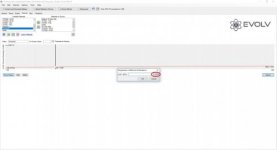
6- Malzemenin adını "Name" ve ekran adını "On-Screen Name" kutucuklarına istediğiniz şekilde girdikten sonra yeşil ok tuşu ile "Materials on Device" kutucuğuna aktarın (ben karıştırmamak için ve düzenli olması amacıyla TCR520, TCR92 gibi isimler veriyorum...
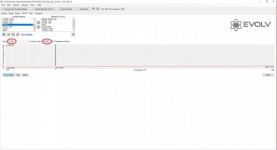
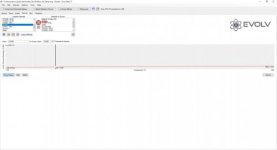
Eğer burada bir hata ile karşılaşıyorsanız muhtemelen izin verilen maksimum sayıdaki malzemeyi zaten aktarmışsınız demektir. Bu durumda malzemelerden en az birini "Materials on Device" kutucuğundan kaldırmanız gerekir. Kaldırmak istediğiniz malzemeyi seçtiğinizde "Materials on Device" kutusunun altında sağ köşedeki "Silme" butonu aktif değilse, seçtiğiniz malzeme ayarlamış olduğunuz 8 adet profilin en az birinde kullanılıyor demektir. Bu durumda önce "General" sekmesinden profil ayarlarına gelip, kaldırmak istediğiniz malzemenin ayarlanmış olduğu profil(ler)den bu malzeme dışında başka bir malzeme seçerek malzemeyi açığa almanız gerekir. Ondan sonra tekrar "Materials" sekmesine gelerek yukarıdaki şekilde malzemeyi kaldırabilirsiniz.
7- Son olarak "General" sekmesine tıklayarak profil ayarlarınıza gelin. Malzemeyi kullanmak istediğiniz profili seçin, "Name" ve "On-Screen Name" kutucuklarına istediğiniz şekilde bilgileri girin (ben yine karıştırmamak için TCR520, TCR92 gibi isimler veriyorum...
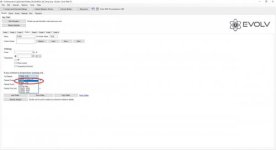
Bu noktadan itibaren manuel olarak ayarladığınız profili modunuzda kullanabilirsiniz. Arzu ederseniz "File -> Save As..." ile ayarlarınızı daha sonra tekrar kullanabilmek amacıyla bilgisayarınıza kaydedebilirsiniz.
Hazır profil kullanmaya kıyasla biraz daha zahmetli görünüyor, ancak 1-2 kez yaptıktan sonra bence daha kolay. Ayrıca benim gibi "yaklaşık" değil de "tam" değer kullanmak isteyen "kıl"lar için bir noktadan sonra zahmetli olsa yapmak gerekiyor...
Kolay gelsin...
(Temperature = Sıcaklık, ısı değil...
